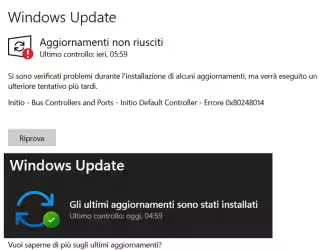Se c'è una cosa che proprio non sopporto sono le maledette notifiche di notizie completamente irrilevanti che arrivano continuamente sugli smartphone Android. E non sono solo le app di terze parti: persino su smartphone e tablet appena estratti dalla confezione di vendita, senza app preinstallate, compaiono questo tipo di notifiche. Ebbene: in questa rapida guida vedremo proprio come disattivare le notifiche relative alla news su Android
Iniziamo capendo che il responsabile di queste notifiche è l'app chiamata semplicemente "Google", che fa parte del pacchetto "base" degli smartphone che montano Android. Lo si vede perché, di fianco alla piccola icona del giornale, c'è scritto proprio Google.
Ora: il modo più veloce di bloccare le notifiche inviate da una qualsiasi app è di premere a lungo sulla notifica stessa, toccare Limita e da lì regolare le opzioni. In questo modo, però, si bloccano tutte le notifiche, e per un'app come quella di Google, la cosa che potrebbe essere altamente indesiderabile, considerato che invia periodicamente anche notifiche veramente importanti relative all'account.
No, è meglio non farlo, e seguire piuttosto il metodo descritto di seguito
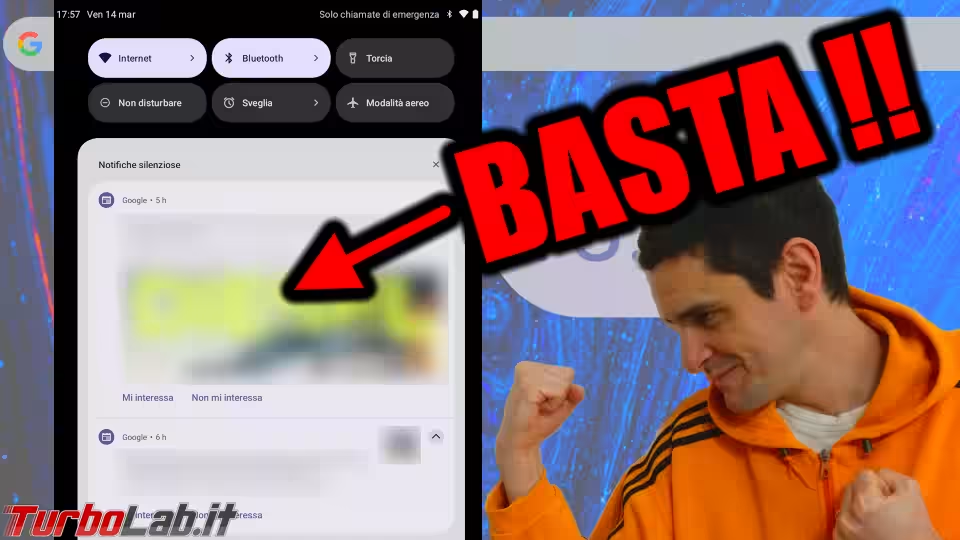
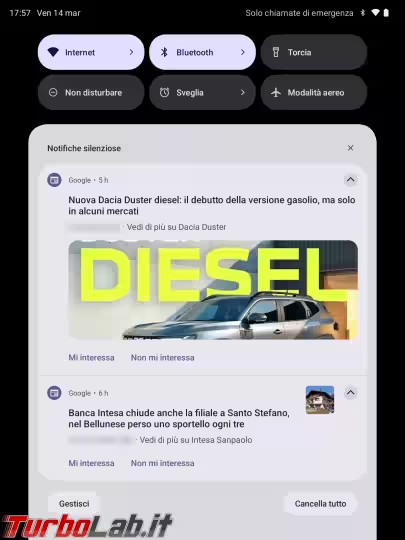
Bloccare le notifiche delle notizie su Android, Passo 1: Aprire l'app di Google
Sulla tua schermata Home dovresti trovare un campo di ricerca. Se lo vedi, tocca direttamente sull'icona con la G colorata che si trova all'inizio. Fai attenzione a toccare esattamente l'icona, e non sul campo di ricerca.
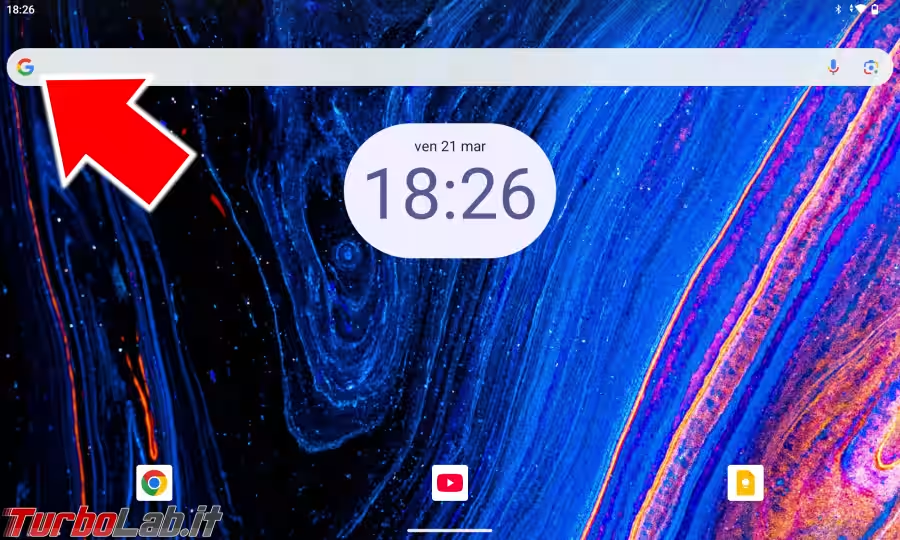
Se però non trovi il campo di ricerca sulla Home, passa alla lista di tutte le app e tocca l'icona Google. Fai attenzione! Devi proprio toccare l'icona che si chiama Google, e non quella del browser web (Chrome)
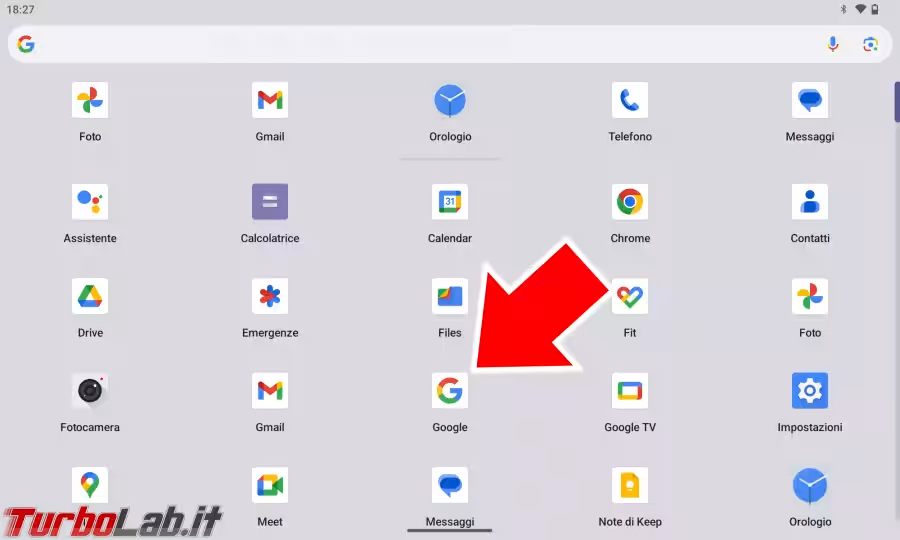
Bloccare le notifiche delle notizie su Android, Passo 2: Impostazioni
All'interno dell'app "Google", tocca la tua immagine di profilo, nell'angolo in alto a destra
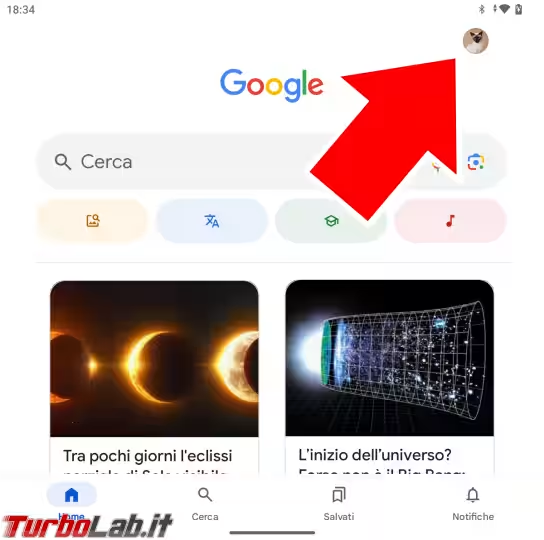
Dalla schermata apertasi, tocca Impostazioni
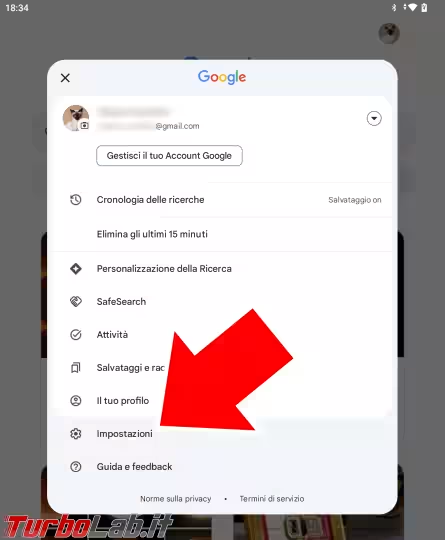
Bloccare le notifiche delle notizie su Android, Passo 3: Disattivare le notifiche
Da questa sezione, tocca Notifiche
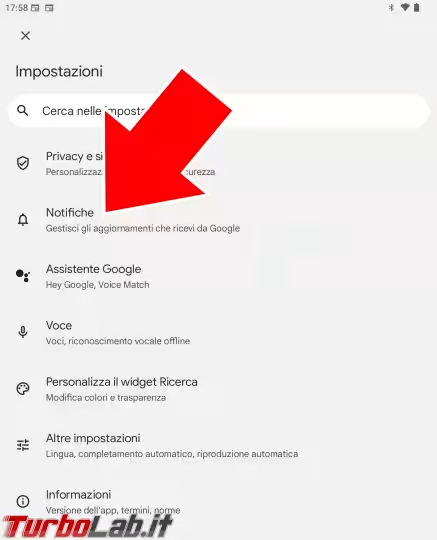
Hai così raggiunto la schermata sulla quale intervenire.
Usa posizione attuale può essere mantenuto attivo: sapere dove ti trovi permette infatti all'app di fornirti informazioni più rilevanti.
Nella parte in alto, indicata dalle frecce in giallo, trovi la sezione dedicate alle notifiche meteo. Io ho disattivato le prime due, ma ho mantenuto attivo Allerte.
Poco sotto, tocca I tuoi argomenti per attivare o disattivare notifiche relative a notizie circa le quali hai espresso interesse. Nel mio caso, questa sezione era vuota.
Scendi ancora e arriviamo al "cuore" del problema: la sezione Altre notifiche offre infatti un interruttore apposito per ogni argomento. Disattivale tutte, come ho fatto io, per non ricevere ulteriori notifiche per news generaliste, oppure mantieni attivate solo quelle per gli argomenti che effettivamente ti interessano
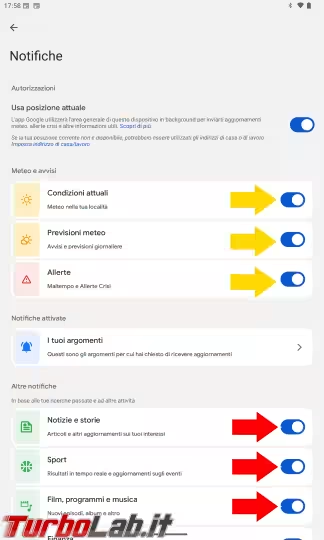
Conclusioni
In questa rapida guida abbiamo visto come disattivare le notifiche di notizie su Android. È una delle primissime cose che faccio ogni volta che ho in mano un nuovo dispositivo e mi chiedo: quante persone, realmente, sono interessati a questo tipo di contenuti e quanti, invece, si limitano a tollerare questo fastidio non sapendo come disattivarlo?